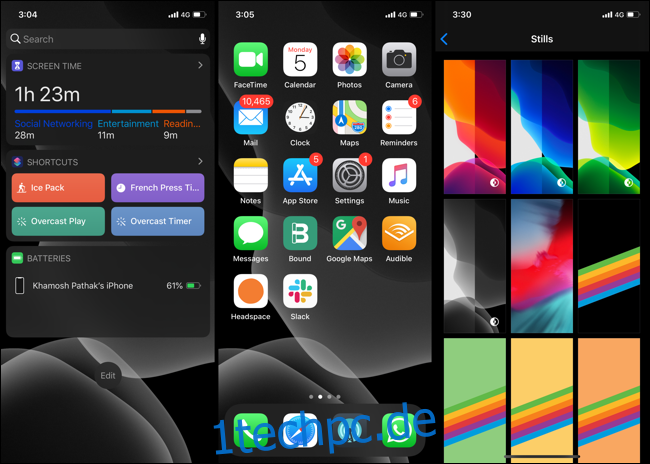Mit iOS 13 und iPadOS 13 bringt Apple endlich einen systemweiten Dark Mode auf das iPhone und iPad. Diese Funktion funktioniert automatisch auch mit Websites und unterstützten Apps. Hier ist alles, was Sie wissen müssen.
Inhaltsverzeichnis
So funktioniert der Dunkelmodus
Der Dunkelmodus funktioniert über einen Kippschalter im Kontrollzentrum. Sie können es jederzeit ein- oder ausschalten. Alle Standard-Apps von Apple und die Systembenutzeroberfläche unterstützen das dunkle Thema.
Apple setzt auf einen True Dark Mode. Dies bedeutet, dass der Hintergrund an den meisten Stellen der Benutzeroberfläche pechschwarz ist. Auf iPhones mit OLED-Bildschirmen – das sind iPhone X, XS und XS Max – hat dies einen zweifachen Effekt.
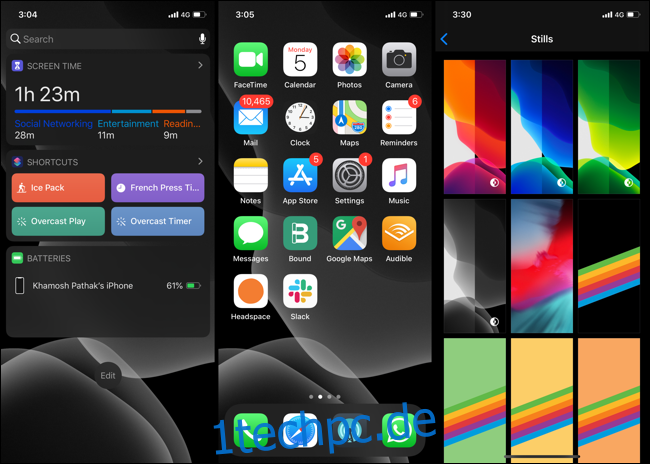
Erstens sieht der weiße Text auf dem pechschwarzen Bildschirm gestochen scharf aus. Zweitens, da der schwarze Hintergrund die Pixel nicht aufhellt, sparen Sie am Ende ein wenig Akkulaufzeit. iPhones und iPads mit LCD-Displays – das sind alle anderen iPhones außer X, XS und XS Max, einschließlich iPhone XR und iPhone X – werden keinen Unterschied in der Akkulaufzeit feststellen. Da sich jedoch der Großteil der Webnutzung um Websites mit weißem Hintergrund und farbenfrohen Fotos dreht, werden die meisten keine großen Batterieeinsparungen erzielen.
Apple hat auch einen neuen Satz dynamischer Hintergrundbilder hinzugefügt, die sich automatisch je nach Dunkel- und Hellmodus ändern. Sie finden sie im Abschnitt „Standbilder“ im Bildschirm zur Auswahl von Hintergrundbildern in der App „Einstellungen“.
So aktivieren Sie den Dunkelmodus
Wenn Sie Ihr iPhone oder iPad nach dem Upgrade auf iOS 13 oder iPadOS 13 einrichten, wird ein neuer Bildschirm für die Darstellung angezeigt. Hier können Sie das Thema „Dunkel“ auswählen, um den Dunkelmodus von Anfang an zu aktivieren.
Sie können aber auch jederzeit über das Kontrollzentrum oder die Einstellungen-App zwischen Dunkel- und Hellmodus wechseln. Um über das Kontrollzentrum zu wechseln, tippen und halten Sie oder 3D Touch/Haptic Touch auf dem Schieberegler „Helligkeit“.
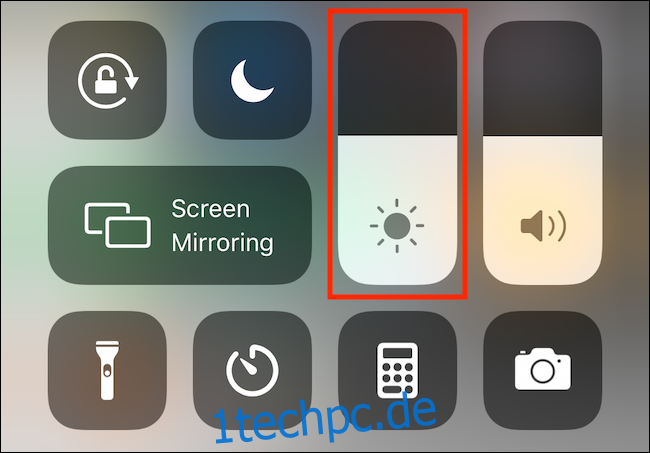
Tippen Sie dort auf die Schaltfläche „Erscheinungsbild“.
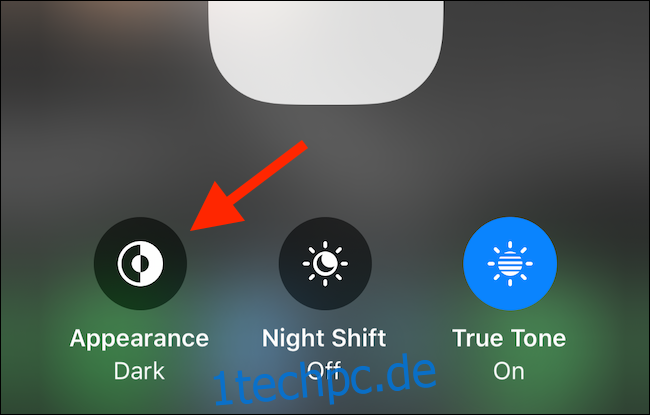
Um den Dunkelmodus über die Einstellungen-App zu aktivieren, gehen Sie zum Abschnitt „Anzeige & Helligkeit“. Hier sehen Sie die Option Aussehen oben im Menü.
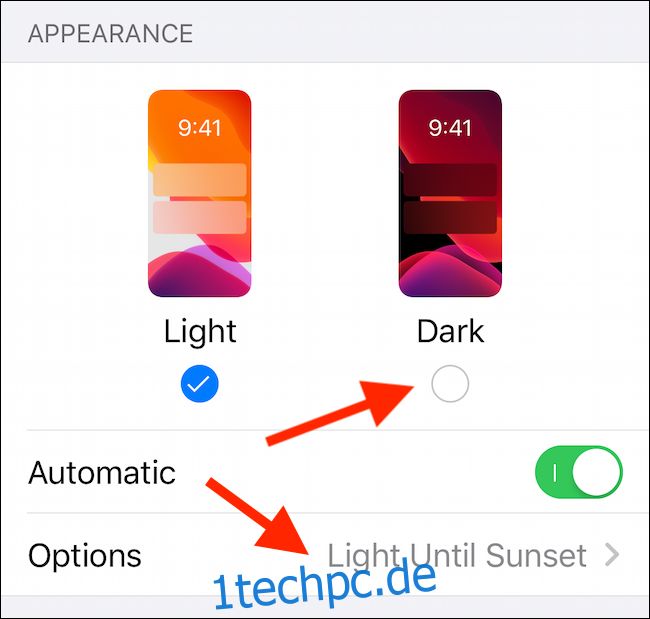
Unten finden Sie einen Schalter für „Automatisch“. Nach der Aktivierung können Sie den Dunkelmodus so einstellen, dass er sich bei Sonnenuntergang oder während eines benutzerdefinierten Zeitrahmens automatisch einschaltet. Tippen Sie auf die Schaltfläche „Optionen“, um den Zeitplan anzupassen.
So funktioniert der Dark Mode mit Websites und Apps
Genau wie in macOS Mojave ist der Dunkelmodus in iOS 13 und iPadOS 13 universell. Wenn eine Website den CSS Dark Mode unterstützt, lädt Safari automatisch die Dark Theme-Version für Sie (wie Sie in den Screenshots unten sehen können).
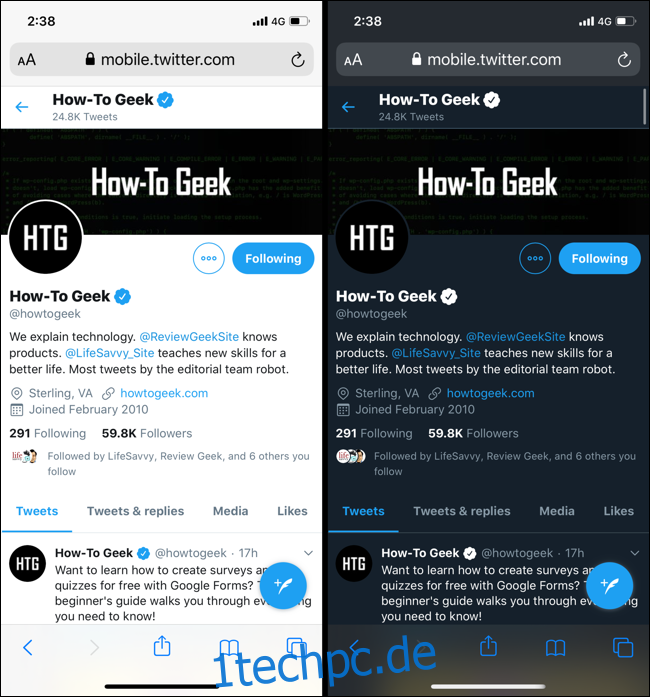
Diese Funktion ist standardmäßig aktiviert. Wenn Sie es deaktivieren möchten, können Sie zu Einstellungen> Safari> Erweitert> Experimentelle Funktionen gehen und die Funktion „Dark Mode CSS Support“ deaktivieren.
Gleiches gilt für Apps, die für iOS 13 und iPadOS 13 aktualisiert wurden. Wenn Sie den Schalter umlegen, wechseln Apps automatisch in den Dunkelmodus. Sobald iOS 13 im Herbst 2019 veröffentlicht wird, werden wir mehr Details darüber haben, wie dies genau funktioniert und ob es möglich ist, diese Systemfunktion zu überschreiben, wodurch eine bestimmte App gezwungen wird, immer im Light-Modus zu öffnen.
Dark Mode-Benutzeroberfläche in iOS 13 und iPadOS 13
Apple hat einige wichtige Elemente der Benutzeroberfläche geändert, damit sie mit dem Dunkelmodus funktionieren. Obwohl es nicht gerade skeuomorph ist, hat Apple ein paar Schatten- und Texturelemente aus den alten iOS 6-Tagen zurückgebracht.
Wenn Sie beispielsweise ein Bedienfeld in einer App wie App Store oder Musik öffnen, wird es über den aktuellen Bildschirm geschoben. Sie können immer noch die untere Ebene sehen, wo sie nicht bedeckt ist.
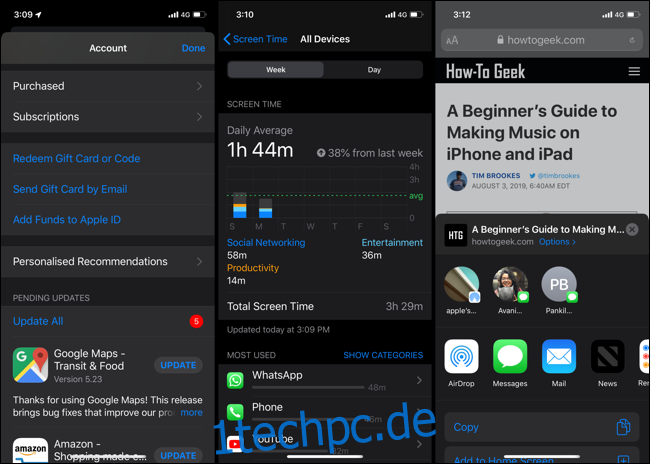
Wenn Sie in Safari das neue Freigabefenster öffnen, blendet Apple die Webseite aus. Bei den Registerkarten zeigt Apple jetzt den Unterschied zwischen den ausgewählten und nicht ausgewählten Registerkarten anhand der Tiefe an. Und um die Lesbarkeit zu erleichtern, verwendet Apple nur für den Hintergrund eine echte schwarze Farbe.
Insgesamt sind die meisten interaktiven Oberflächenelemente tatsächlich grau. Es ist dieser Grauton, den Sie auf der gesamten Systembenutzeroberfläche finden, einschließlich im Hintergrund von Benachrichtigungen, Widgets und dem Kontrollzentrum.
Dark Mode in Apples Stock Apps
Die Stock-Apps von Apple dienen als Inspiration und Rahmen für Drittentwickler. Wenn wir uns ansehen, wie Apple den Dark Mode in seinen eigenen Apps implementiert hat, bekommen wir eine Ahnung davon, wie Apps von Drittanbietern den Dark Mode in Zukunft anpassen werden.
Die Messages-App ist ein großartiges Beispiel dafür, wie gut der Dark Mode aussehen kann, wenn er gut implementiert ist. Der echte schwarze Hintergrund gepaart mit der blauen Akzentfarbe in Messages funktioniert sehr gut.
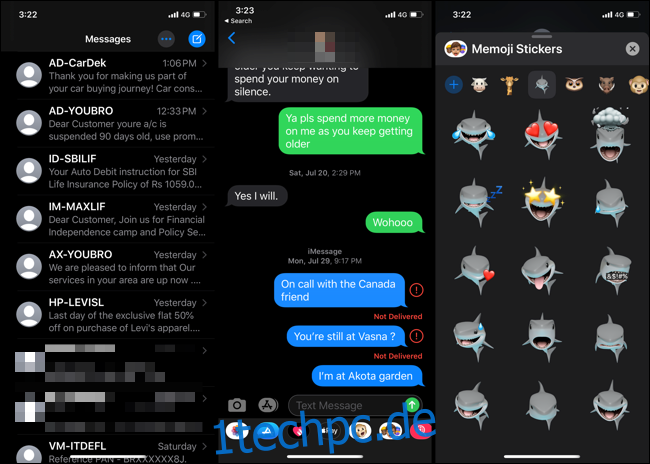
Willkommen auf der dunklen Seite
Der Dunkelmodus für iOS 13 und iPadOS 13 ist eine Ansammlung von Designänderungen und Optimierungen, deren Perfektionierung Jahre gedauert hat. Was mit der Watch-App begann, hat sich mittlerweile auf das gesamte Betriebssystem ausgebreitet.
Jetzt, da der Dark Mode bald auf allen wichtigen Betriebssystemen von Apple verfügbar sein wird, wird es interessant sein zu sehen, wie Apple das Design in Zukunft verbessert und ändert.
Apples iOS 13 und iPadOS 13 sind derzeit als Beta-Version verfügbar und werden irgendwann im Herbst 2019 als stabiles Betriebssystem-Update verfügbar sein.